老司机研习win10系统更改账户锁定时间的教程
发布日期:2019-09-22 作者:电脑公司 来源:http://www.086111.com
1、首先在系统中点击开始菜单,然后选择控制面板;
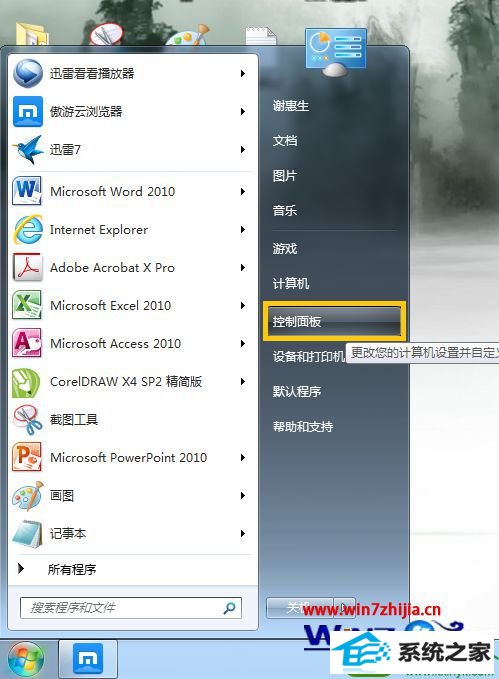
2、然后在弹出来的控制面板中点击管理工具;
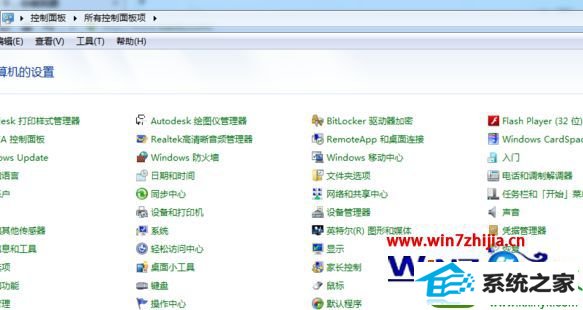
3、接着双击打开本地安全策略;
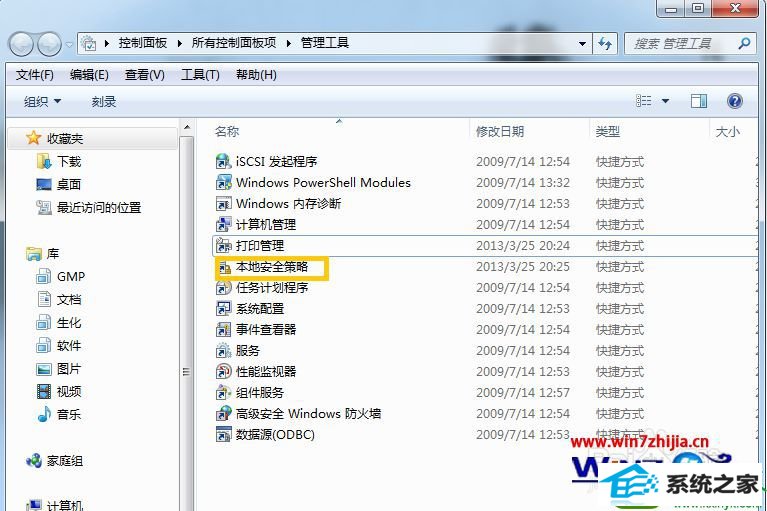
4、然后展开到账户锁定策略,找到并右击账户锁定时间选择属性;
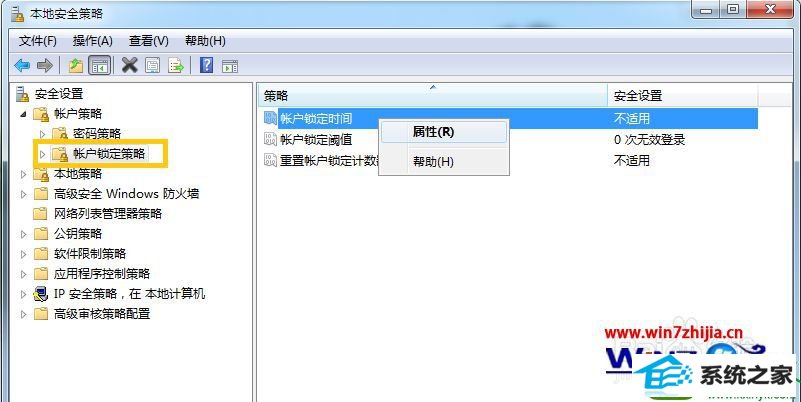
5、然后在弹出来的账户锁定时间属性界面中,就可以设置账户锁定时间了。

关于win10系统更改账户锁定时间的方法就跟大家介绍到这边了,有需要的用户们不妨可以根据上面的方法进行操作就可以了,希望本教程可以帮助到大家!
栏目专题推荐
系统下载推荐
系统教程推荐
友情链接